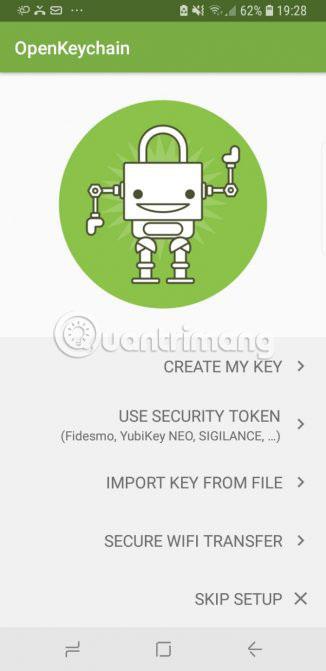Šifrēšana ir svarīga, it īpaši, ja sūtāt un saņemat e-pastus, atrodoties ceļā. Jūs nekad nezināt, vai jūsu izmantotais bezmaksas publiskais WiFi savienojums ir pilnīgi drošs. Par laimi, jūs varat samazināt šos riskus, "iesaiņojot" savus privātos e-pastus šifrēšanas slānī.
Šodienas raksts parādīs, kā šifrēt e-pastus operētājsistēmā Android, izmantojot OpenKeychain. Pats labākais ir tas, ka OpenKeychain ir pilnīgi bez maksas. OpenKeychain izmantošana e-pasta šifrēšanai ir ātra, vienkārša un efektīva.
Šifrējiet un atšifrējiet e-pastus operētājsistēmā Android, izmantojot OpenKeychain
Šifrēšana ir informācijas slēpšanas vai kodēšanas process. Šifrēšanai tiek izmantots sarežģīts algoritms, ko sauc par šifru, lai parastos datus pārvērstu izkropļotā un nelasāmā datu virknē. Kad lietotāji šifrē savus datus, neviens tos nevar nolasīt, kamēr tie nav atšifrēti ar īpašu atslēgu.
Šifrēšana mūsdienu digitālajā dzīvē ir visur. Vai lietojat WhatsApp? Šī lietotne nodrošina lietotāju ziņojumu drošību ar pilnīgu šifrēšanu. Vai esat pieteicies internetbankā? Ja tā, tas nozīmē, ka izmantojat šifrēšanu. Vai, dodoties uz drauga māju, prasāt WiFi paroli ? Tādā veidā jūsu draugs šifrē un aizsargā datus.
Varat arī izmantot šifrēšanu, lai droši sūtītu e-pasta ziņojumus no savas Android ierīces.
OpenKeychain.org ir atvērtā pirmkoda lietojumprogramma, kas Android ierīcēs ievieš OpenPGP šifrēšanas standartu. OpenPGP ir PGP šifrēšanas standarta atvērtā pirmkoda versija. Lietotāji to atradīs simtiem, ja ne tūkstošiem dažādu lietojumprogrammu.
Lielākā daļa mūsdienu šifrēšanas izmanto asimetrisku šifrēšanu. Asimetriskā šifrēšana izmanto atslēgu sistēmu, lai aizsargātu lietotāja datus.
Jums ir publiskā atslēga, ko ikviens var zināt. Kāds ar šo publisko atslēgu var šifrēt ziņojumu un pēc tam to nosūtīt jums. Tikai jūs varat to atvērt, jo jums ir privātā atslēga. Privātā atslēga ir kriptogrāfiski saistīta ar publisko atslēgu.
Tomēr jūs nevarat kādam citam pateikt savu privāto atslēgu. Pretējā gadījumā viņi var uzdoties par jums, lasīt jūsu ziņojumus utt.
Šifrējiet e-pastus, izmantojot OpenKeychain
OpenKeychain ļauj ērti izmantot OpenPGP šifrēšanu. Process notiks, kā parādīts zemāk. Rakstā arī tiks parādīts, kā atšifrēt ienākošo e-pastu. Šādi savā ierīcē iestatāt OpenKeychain.
1. darbība: lejupielādējiet un instalējiet OpenKeychain
Vispirms dodieties uz Google Play veikalu un lejupielādējiet OpenKeychain .
2. darbība: konfigurējiet OpenKeychain lietotāju kontus
Pēc tam veiciet šīs darbības, lai iestatītu:
1. Palaidiet lietojumprogrammu OpenKeychain. Lietotājs nonāks sākotnējās iestatīšanas ekrānā. Šeit atlasiet Izveidot manu atslēgu .
2. Pievienojiet vārdu, kuru vēlaties saistīt ar taustiņu. Nav nepieciešams lietot personvārdus. Pēc tam pievienojiet e-pasta adresi, kuru vēlaties saistīt ar atslēgu.
3. Pēdējā lapā ir atslēgas ģenerēšana. Apstipriniet vārdu un e-pasta adresi, noņemiet atzīmi no opcijas Publicēt atslēgu serveros un pēc tam atlasiet Izveidot atslēgu.




Lietotne norādīs, ka atslēgu ģenerēšana var aizņemt kādu laiku. Tomēr parasti OpenKeychain ļoti ātri ģenerē šifrēšanas atslēgas.
Lietotāji tagad var skatīt atslēgu pārvaldības sadaļu savā OpenKeychain lietotāja kontā. Šeit lietotāji var koplietot savas atslēgas, izmantojot saiti vai QR kodu, šifrēt un sūtīt failus vai e-pastus, eksportēt atslēgas atslēgu serveros un veikt citas darbības.
3. darbība: kopīgojiet publisko atslēgu
Nākamais solis ir koplietot publisko atslēgu ar adresātu. Pretējā gadījumā, nosūtot viņiem e-pasta ziņojumu, viņi nevarēs to atšifrēt. Ir vairāki veidi, kā koplietot atslēgas, izmantojot OpenKeychain. Šeit ir divi vienkāršākie veidi.
1. Vispirms konta galvenās lapas augšējā labajā stūrī atlasiet izvēlnes ikonu Iestatījumi (trīs punkti), pēc tam atlasiet Papildu. Pārslēdzieties uz cilni Kopīgot. Šeit jūs redzēsit koplietojamu QR kodu. Ja viņi atrodas tajā pašā vietā, kur adresāts, viņi var skenēt QR kodu ar savu šifrēšanas lietotni, lai automātiski importētu jūsu atslēgu.
2. Ja viņi nevar noskenēt kodu vai neatrodas tuvumā, varat izmantot Android kopīgošanas funkciju. Tās pašas lapas sadaļā Atslēga atlasiet Kopīgot ar. Tagad varat koplietot savu atslēgu, izmantojot jebkuru opciju savā Android ierīcē.


Ir svarīgi, lai adresātam būtu OpenKeychain vai alternatīva šifrēšanas atslēgu pārvaldības lietojumprogramma, lai importētu jūsu atslēgas. Adresāti var importēt atslēgu jebkurā saderīgā lietotnē, mobilajā vai galddatorā. Piemēram, varat koplietot OpenKeychain publisko atslēgu ar savu galddatoru, pēc tam importēt atslēgu Gpg4win atslēgu un sertifikātu pārvaldības programmā Kleopatra.
4. darbība: šifrējiet pirmo e-pastu




Kad adresāts ir ievadījis savu publisko atslēgu, varat sākt viņam sūtīt drošus e-pastus.
OpenKeychain atslēgas identifikācijas lapā sūtītājs zem sava vārda atradīs divas ikonas. Viena ir mapes ikona ar nelielu piekaramo atslēgu; otra ir ziņojuma ikona ar nelielu piekaramo atslēgu. Sūtītājs izmanto pirmo simbolu, lai šifrētu failu, un otro simbolu, lai šifrētu e-pastu.
Atveriet e-pasta ekrānu un ievadiet saturu. Kad esat gatavs, izmantojiet vienu no divām ikonām:
- Tiešās kopēšanas ikona, lai kopētu un kodētu e-pasta saturu, lai to ielīmētu citā lietojumprogrammā.
- Kopīgošanas ikona, lai šifrētu e-pasta saturu, vienlaikus kopīgojot to citā lietojumprogrammā.
Abas ikonas atrodas ekrāna augšējā labajā stūrī.
E-pasta atšifrēšana, izmantojot OpenKeychain
Lasītāji jau zina, kā nosūtīt šifrētus e-pastus. Bet ko darīt, ja jūsu iesūtnē nonāk šifrēts e-pasts?
OpenKeychain ļauj viegli atšifrēt e-pastus. Iezīmējiet PGP e-pasta saturu. Pārliecinieties, vai esat atlasījis visu saturu. Kad tiek parādīta uzvedne, atlasiet Kopīgot > Atšifrēt, izmantojot OpenKeychain . E-pasta saturs tiek nekavējoties importēts OpenKeychain. Ja sūtītājs e-pasta šifrēšanai izmantoja jūsu publisko atslēgu, tiks parādīts e-pasta saturs!
Ceru, ka jums veiksies.